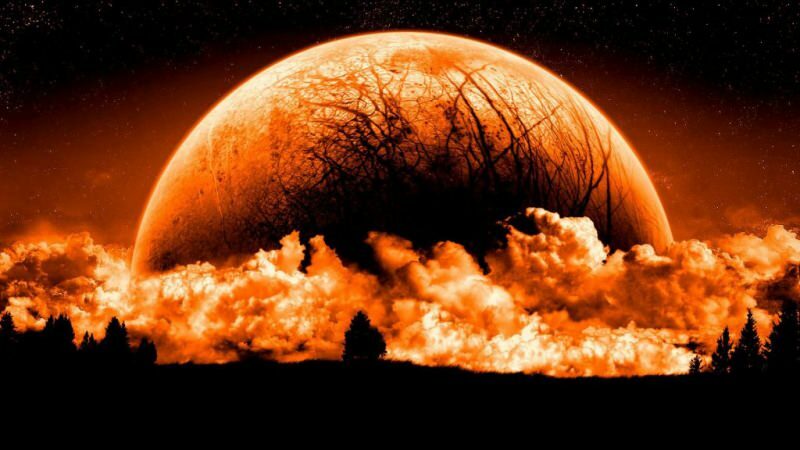Faça o seu computador à prova de crianças com as chaves da criança
Segurança Microsoft Windows Vista Windows Xp Vindovs 7 / / March 18, 2020
 Se você é pai, tio, irmão mais velho ou primo, já sabe que crianças e eletrônicos de alta tecnologia geralmente não se misturam. Por isso, precisamos tomar algumas precauções quando elas estão por perto. Certamente, quando há botões para pressionar as crianças geralmente são os primeiros a pressioná-los, eles simplesmente não conseguem se controlar! As crianças também têm a estranha capacidade de serem perfeitamente "boas" até virar a cabeça e depois! Eles pegaram seu novo disco Blu-ray e estão pintando tudo nele, com marcador permanente.
Se você é pai, tio, irmão mais velho ou primo, já sabe que crianças e eletrônicos de alta tecnologia geralmente não se misturam. Por isso, precisamos tomar algumas precauções quando elas estão por perto. Certamente, quando há botões para pressionar as crianças geralmente são os primeiros a pressioná-los, eles simplesmente não conseguem se controlar! As crianças também têm a estranha capacidade de serem perfeitamente "boas" até virar a cabeça e depois! Eles pegaram seu novo disco Blu-ray e estão pintando tudo nele, com marcador permanente.
O Toddler Keys é um programa desenvolvido de forma independente por um pai nerd que tinha o problema de seus filhos sempre abrindo sua bandeja de CD-ROM e apertando botões aleatórios no teclado. Com as Teclas da criança ativadas, o computador não responderá mais normalmente ao pressionar o botão aleatoriamente. Em vez disso, o computador agora reproduz sons diferentes e mostra imagens na tela. É realmente brilhante, as crianças podem brincar sem realmente fazer nada,
Como fazer seu computador Kid Proof com teclas de criança
Passo 1
Baixar e InstalarChaves da criança.
Link para Download
A instalação é realmente simples; carregar o arquivo de instalação, em seguida, apenas CliquePróximo algumas vezes e pronto!
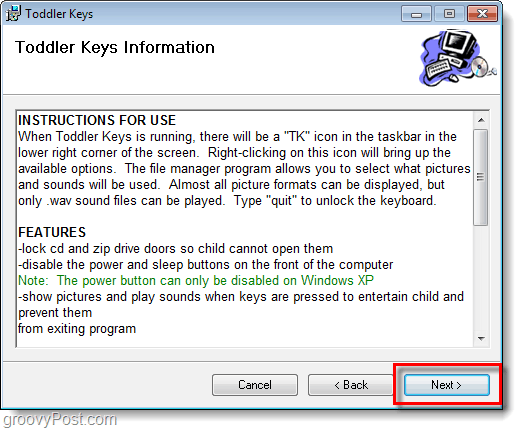
Passo 2
Após a conclusão da instalação, se você optar por executar o arquivo, ele aparecerá na bandeja do sistema como um "TKÍcone Clique com o Botão Direito a TK ícone para exibir o menu de configurações da tecla Criança.
Aqui, algumas das configurações diretas que você pode alterar são:
- Desative o botão liga / desliga externo no seu computador
- Desativar os botões da bandeja da unidade de CD-ROM
- Bloquear o teclado
- Bloqueie o teclado e o mouse
As Chaves da criança apenas bloquearão tudo quando você usar o Windows Lock incorporado no seu computador. Você pode fazer isso rapidamente Pressionando Tecla do Windows + L, de Ctrl + Alt + Del menu ou na lista de desligamento do menu Iniciar.
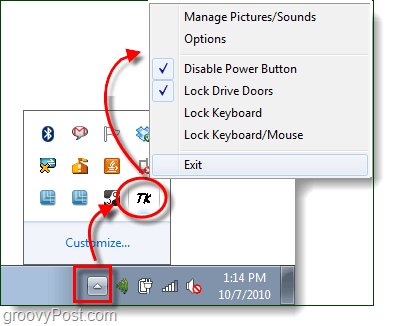
etapa 3
Se vocês Clique a Opções Você pode personalizar quais bloqueios e quanto tempo leva para o teclado bloquear. Se você configurar um bloqueio de teclado, precisará Tipo no código na caixa branca para sair, o padrão para isso é Sair.
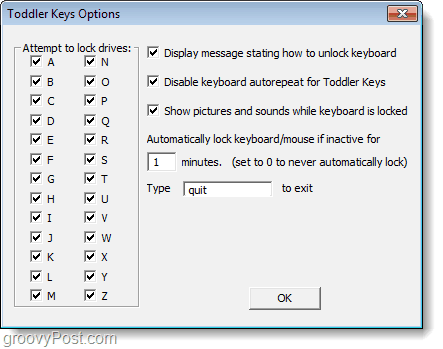
Etapa 4 - Opcional
Se você deseja adicionar algum valor de entretenimento ao armário, pode adicionar manualmente as imagens que serão exibidas quando os botões forem pressionados enquanto a tela estiver bloqueada. É possível adicionar sons, embora, infelizmente, o TK só suporte sons no formato .wav, algo que não é muito comum na era mp3 moderna.
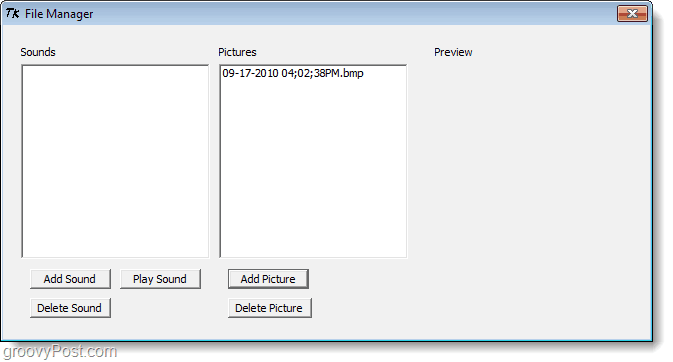
Conclusão
Se você realmente deseja proteger seu computador, a melhor maneira é mantê-lo atrás de uma porta que eles não podem abrir. Mas se essa não for uma opção ou preferência, o Toddler Keys é uma maneira divertida de impedir que seus filhos estraguem o computador pressionando os botões. Possui uma área de cobertura muito pequena do sistema e funciona no XP, Vista e Windows 7.
Eu já vi meu quinhão de eletrônicos chegar ao fim nas mãos de crianças pequenas. Qual foi o pior desastre técnico relacionado a crianças que você já viu? Conte-nos nos comentários abaixo!
informação adicional
Se você tem jovens com conhecimentos de informática em casa e deseja mantê-los seguros na Internet, Verificanosso artigo sobre Kid Rex.